云端剪辑
更新时间:2023-06-09 16:19:11
目录
一、基础描述
您可通过云剪辑功能对上传的视频文件进行剪辑(裁剪、拼接)操作,并对剪辑任务进行列表化管理。
二、操作指南
2.1 任务管理与查询
- 点击视频管理>云剪辑,即可进入云剪辑任务列表管理页面:
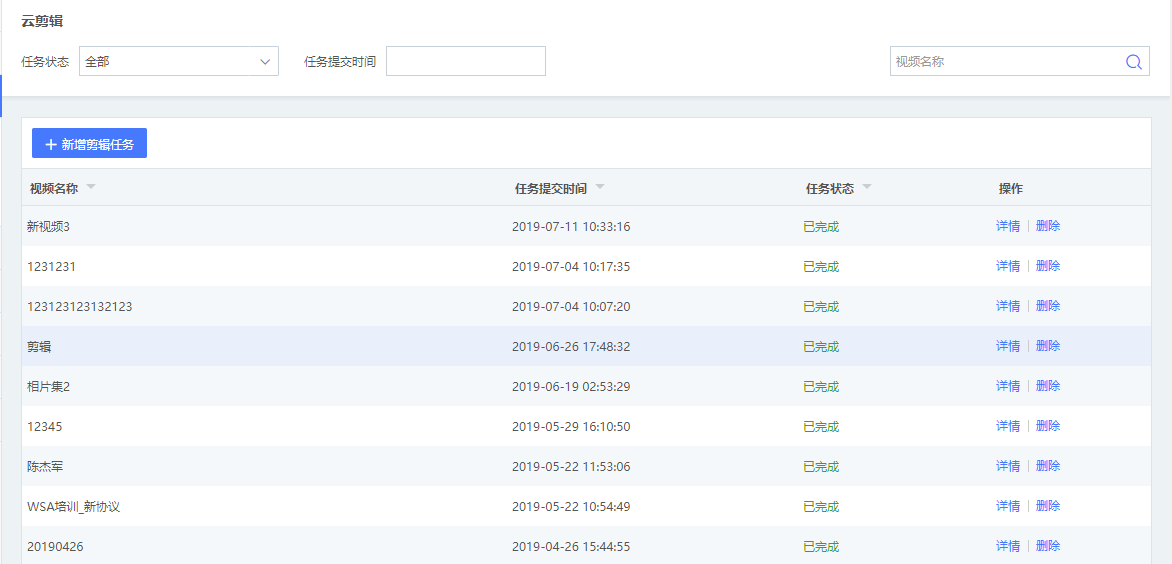
-
任务信息查看,您可通过列表快速查看视频名称、任务提交时间、任务状态等,此外您可通过点击详情查看视频总时长、格式、分辨率、码率、源视频列表信息,如下图:
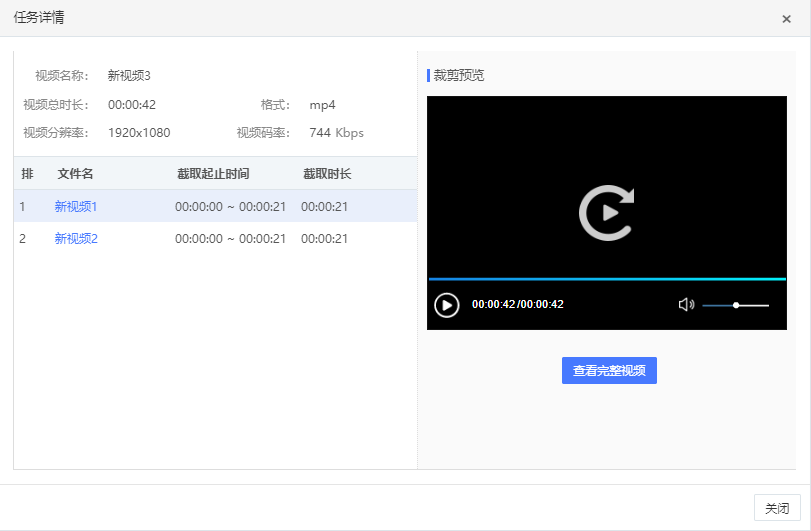
点击任务详情>文件名(具体文件名),则在预览窗口中将预览该视频;
点击任务详情>查看完成视频,则预览窗口中将播放剪辑后的完整视频; -
云剪辑任务管理,支持云剪辑任务的新增、删除(删除云剪辑任务不会同步删除已完成的剪辑视频)、检索,检索条件包括任务状态、任务提交时间、视频名称。
2.2 新增剪辑任务
-
在云剪辑任务列表管理页面中点击新增剪辑任务按钮,则进入新建剪辑任务页面,如下:
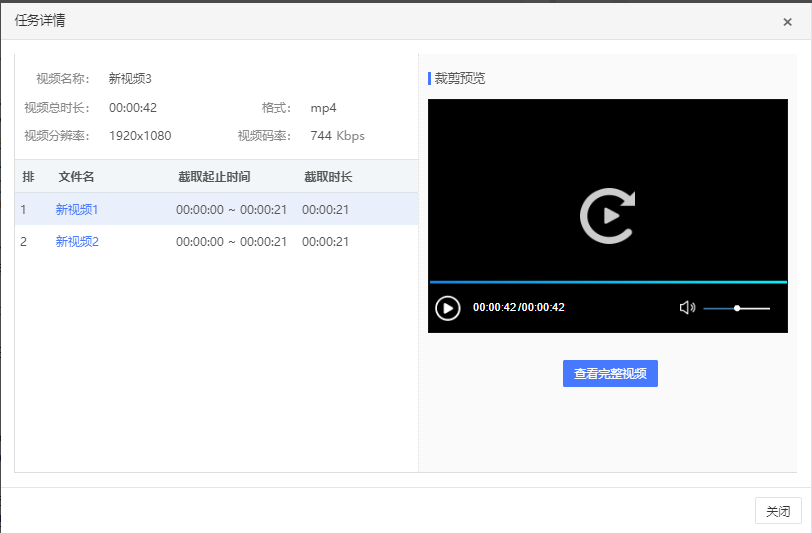
-
点击选择视频,在弹出框中选择或搜索需要进行剪辑的视频文件,并选中,单击确定,则待编辑视频文件将添加到待编辑视频列表中。(注:已被添加的视频当前不允许被重复添加)

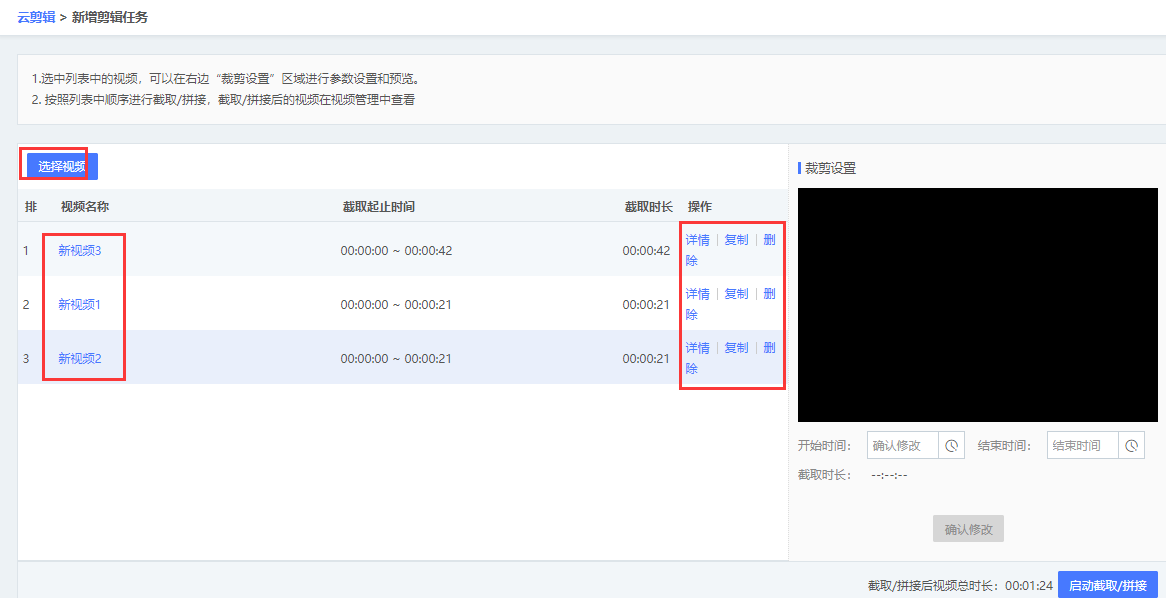
3.选择文件完毕后,您可通过该页面进行剪辑相关操作
- 更改视频拼接顺序:支持选中视频文件,通过拖拽的方式改变视频文件拼接顺序;
- 预览带剪辑视频:通过点击列表中的视频名称,可在右侧预览窗口中进行预览;
- 裁剪设置:点击视频名称,裁剪设置将被激活,此时您可以通过手工修改开始时间和结束时间,对选中的视频进行裁剪,也可以通过时间输入框右侧的时间微调按钮
 进行时间微增调节,同时裁剪设置中将自动计算截取时长,方便您对视频长度进行掌控。
进行时间微增调节,同时裁剪设置中将自动计算截取时长,方便您对视频长度进行掌控。 - 设置好裁剪时间后,单击确认修改按钮,则裁剪设置将保存到选中的视频文件信息中,裁剪设置不会实时生效,您可以再次选择该视频文件进行修改。
- 剪辑设置完成后,单击启动截取/拼接,则剪辑任务创建成功,您可在云剪辑任务列表管理页面中查看新创建的剪辑任务。
本篇文档内容对您是否有帮助?
有帮助
我要反馈

